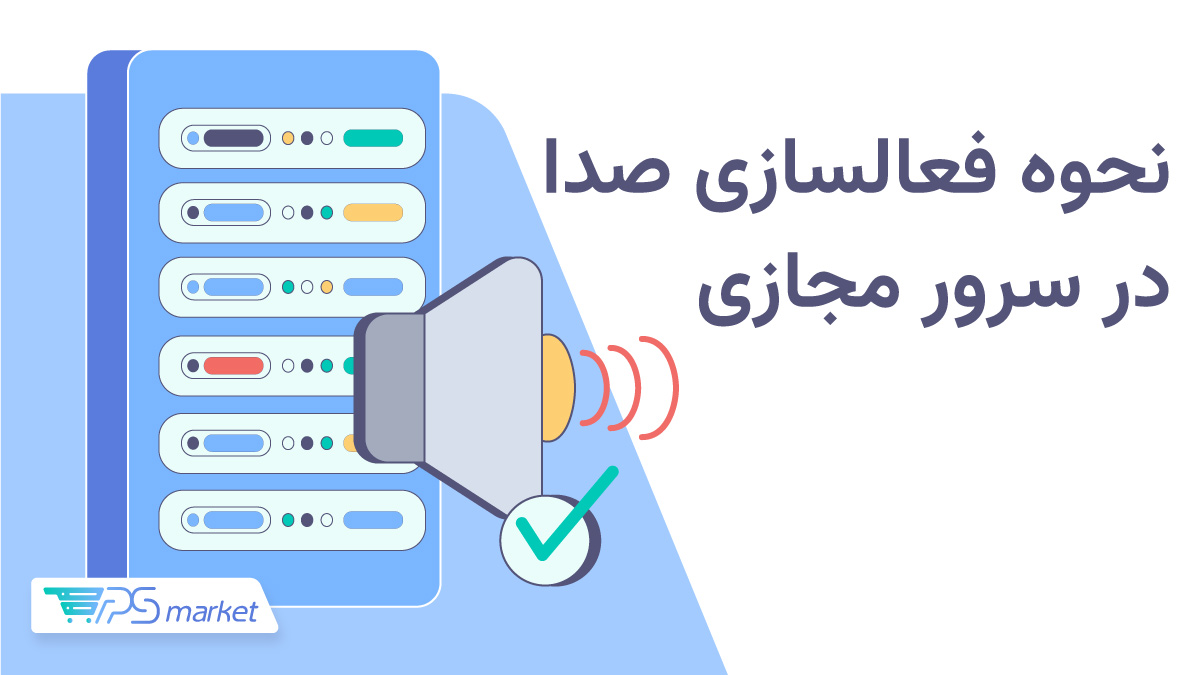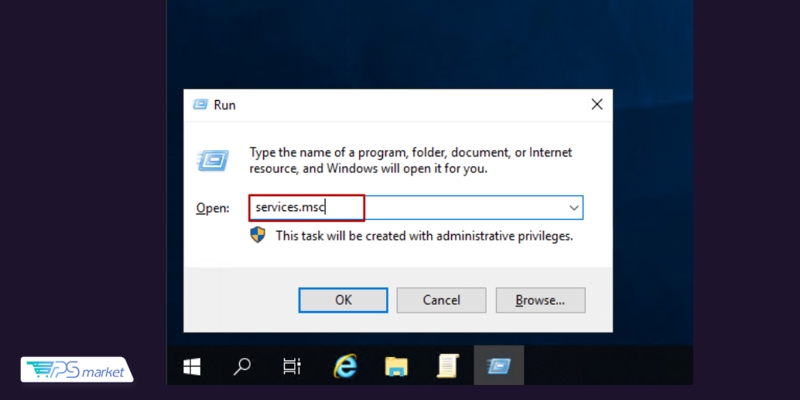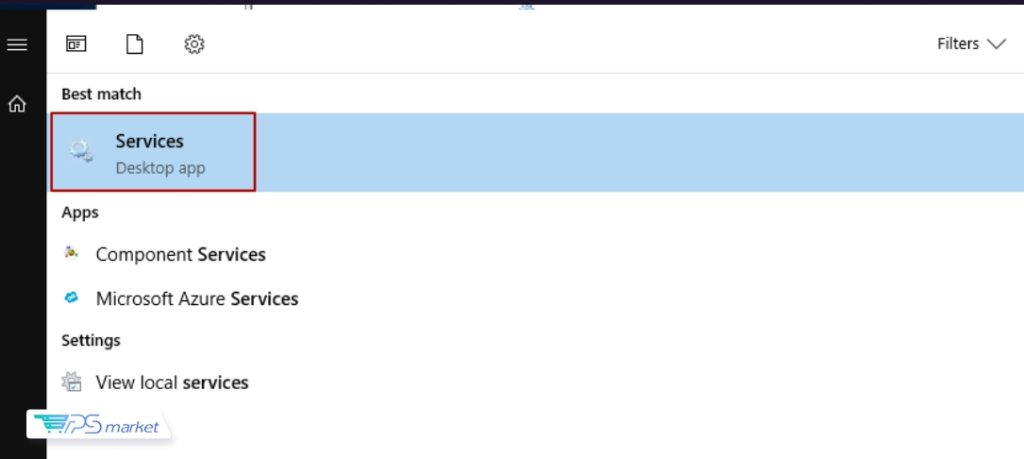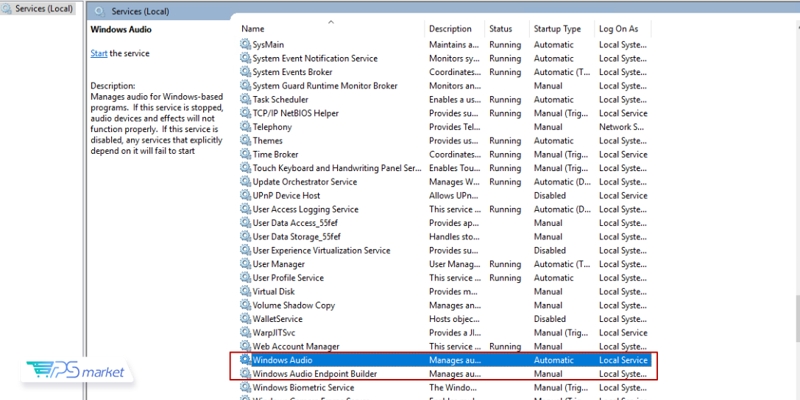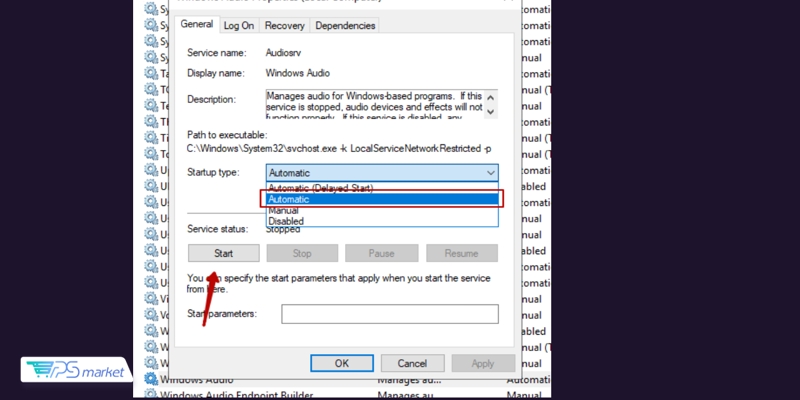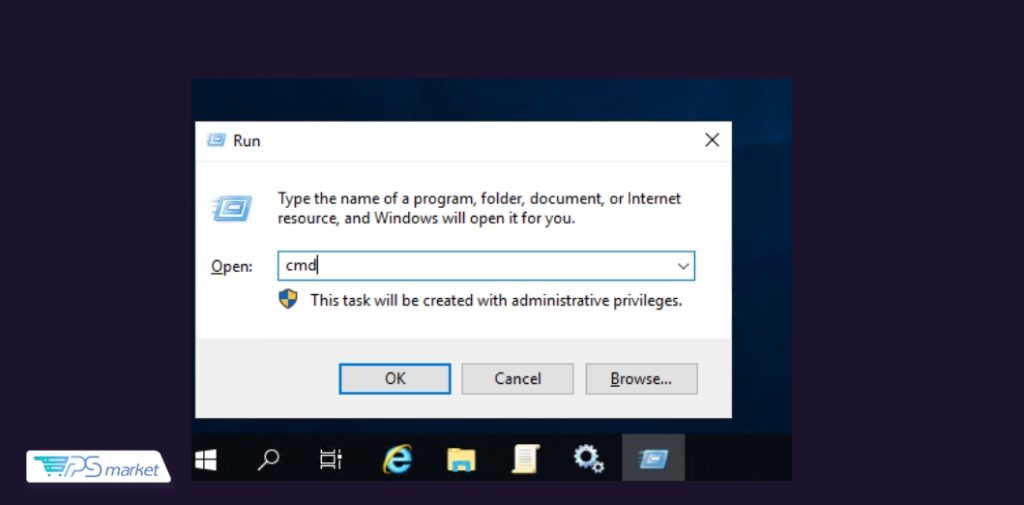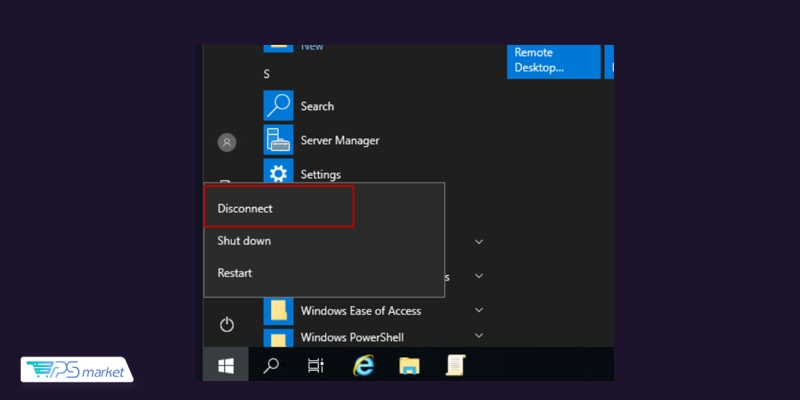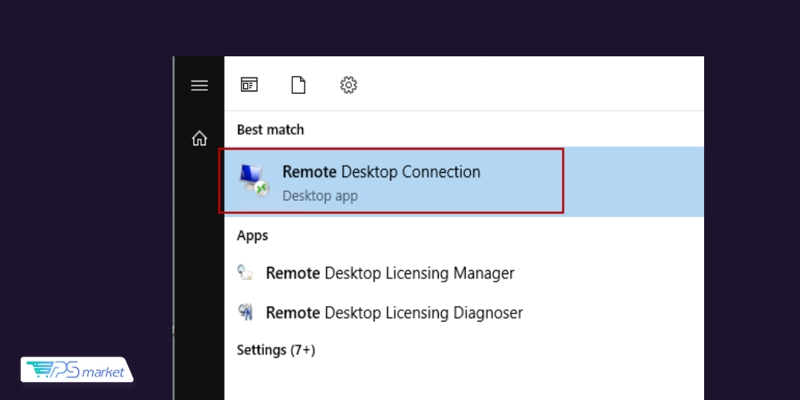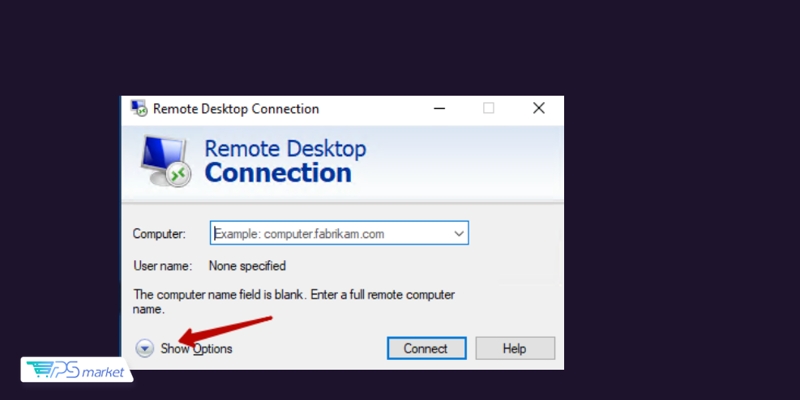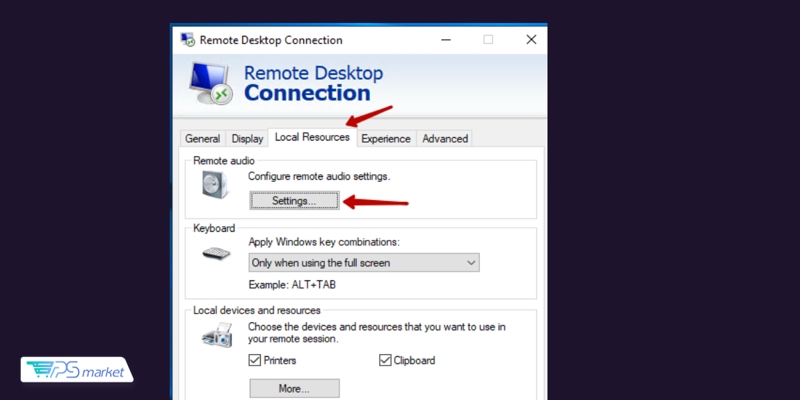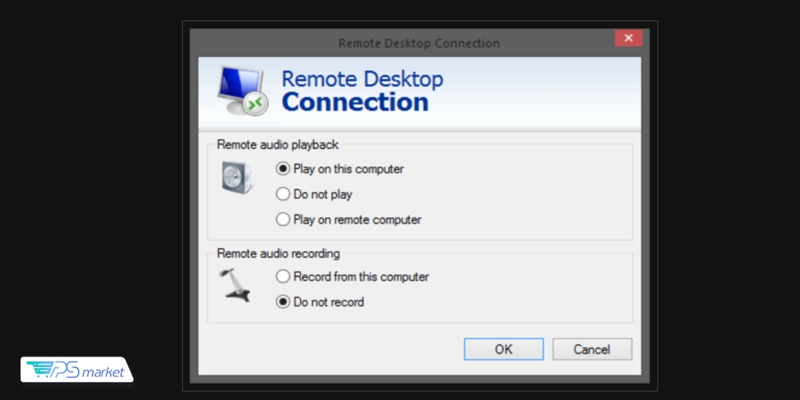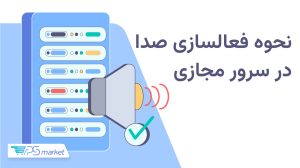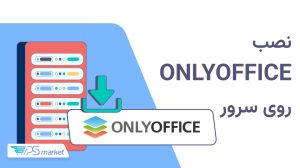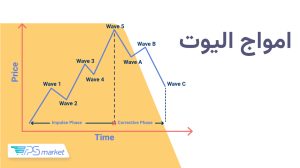هنگام اتصال به سرور مجازی ویندوز از طریق ریموت دسکتاپ، معمولاً هیچ صدایی پخش نمیشود. این موضوع کاملاً طبیعی است زیرا ویندوز سرور بهصورت پیشفرض قابلیت انتقال صدا را غیرفعال کرده است. خوشبختانه با انجام چند تنظیم ساده در سرور مجازی ویندوز و در کامپیوتر محلی میتوان این قابلیت را بهطور کامل فعال کرد. پس از اعمال این تنظیمات، تمام صداهای تولید شده در سرور مجازی ویندوز مستقیماً از بلندگو یا هدفون کامپیوتر محلی پخش میشود. در ادامه این نوشته از مجله وی پی اس مارکت تمام مراحل فعالسازی صدا در سرور مجازی ویندوز را بهصورت گامبهگام شرح خواهیم کرد.
چرا لازم است صدا را در سرور مجازی ویندوز فعال کنیم؟
بسیاری از کاربران سرور مجازی ویندوز برای انجام کارهای روزمره، پخش ویدیوهای آموزشی، برقراری تماس صوتی، استفاده از نرمافزارهای معاملاتی یا پخش موسیقی به صدا نیاز دارند. در صورتی که صدا فعال نباشد، تجربه کاربری ناقص خواهد بود و کاربر ناچار میشود فایلهای صوتی را دانلود کند یا از روشهای پیچیدهتر استفاده نماید.
فعالسازی صدا سبب میشود سرور مجازی ویندوز همانند یک کامپیوتر معمولی عمل کند و تمام صداها را از راه دور و با کمترین تأخیر قابل شنیدن سازد. این موضوع بهویژه برای افرادی که سرور مجازی یا سرور اختصاصی را برای اهداف حرفهای تهیه کردهاند، اهمیت بالایی دارد.
آموزش فعال کردن صدا در سرور مجازی ویندوز در ریموت دسکتاپ
برای فعالسازی کامل صدا دو اقدام اصلی لازم است:
- نخست، فعال کردن سرویسهای مربوط به صدا در سرور مجازی ویندوز
- دوم، تنظیم برنامه ریموت دسکتاپ در کامپیوتر محلی.
در ادامه تمام مراحل فعالسازی صدا در سرور مجازی ویندوز به ترتیب و با جزئیات کامل ارائه میگردد
مرحله اول: فعالسازی سرویسهای صدا در سرور مجازی ویندوز
ویندوز سرور بهصورت پیشفرض دو سرویس اصلی صدا با نامهای Windows Audio و Windows Audio Endpoint Builder را غیرفعال میکند. این دو سرویس باید روی حالت Automatic تنظیم شوند و اجرا گردند. دو روش ساده برای این کار وجود دارد:
روش اول (از طریق رابط گرافیکی)
برای فعالسازی سرویسهای صدا از طریق رابط گرافیکی مراحل زیر را دنبال کنید:
- کلیدهای ترکیبی Win + R را فشار دهید، عبارت services.msc را وارد کنید و Enter بزنید.
- همچنین میتوانید در کادر جستجوی ویندوز عبارت services را جستجو کنید.
- در پنجره بازشده سرویس Windows Audio را پیدا کنید.
- روی آن دوبار کلیک کنید یا با کلیک راست گزینه Properties را انتخاب نمایید.
- در بخش Startup type گزینه Automatic را برگزینید.
- در صورت توقف سرویس، دکمه Start را کلیک کنید. سپس Apply و OK را انتخاب نمایید.
دقیقاً همین مراحل را برای سرویس Windows Audio Endpoint Builder نیز تکرار کنید.
روش دوم (از طریق خط فرمان)
برای فعال سازی این سرویس از طریق خط فرمان کلیدهای Win + R را فشار دهید، cmd را تایپ کنید و Enter بزنید.
دستورات زیر را بهترتیب وارد کنید و پس از هر کدام Enter بزنید:
sc config audiosrv start= auto and press Enter. sc config audioendpointbuilder start= auto and press Enter.
پس از این تغییرات، ریاستارت سرور (در صورت امکان) توصیه میشود تا تنظیمات بهطور کامل اعمال گردد.
مرحله دوم: تنظیم برنامه ریموت دسکتاپ در کامپیوتر محلی
از سرور خارج شوید (Log off کنید، نه قطع کامل ارتباط).
در کامپیوتر محلی برنامه Remote Desktop Connection را اجرا کنید.
با تایپ mstsc در منوی استارت روی Show Options کلیک کنید.
به تب Local Resources بروید و در بخش Remote audio روی Settings کلیک کنید.
در قسمت Remote audio playback گزینه Play on this computer را انتخاب نمایید.
در صورت نیاز به میکروفون، گزینه Record from this computer را نیز فعال کنید. OK را بزنید و دوباره به سرور متصل شوید.
مرحله سوم: تنظیمات تکمیلی در سرور (در صورت عدم پخش صدا)
در صورت لزوم و عدم پخش صدا با انجام مراحل بالا برای فعالسازی صدا در سرور مجازی ویندوز، مراحل زیر را دنبال کنید:
- کلیدهای Win + R را فشار دهید، tscc.msc را وارد کنید و Enter بزنید.
- در سمت چپ روی Connections کلیک کنید، سپس روی RDP-Tcp راستکلیک کرده و Properties را انتخاب نمایید
- به تب Client Settings بروید. در بخش Disable the following اطمینان حاصل کنید که گزینه Audio mapping علامتدار نباشد (یعنی فعال باشد)
- OK کنید، از سرور Log off کرده و مجدداً وارد شوید.
مرحله چهارم: انتخاب درایور مناسب صدا
جهت انتخاب درایور مناسب صدا مراحل زیر را در پیش بگیرید:
- در سرور روی آیکون صدا در نوار وظیفه راستکلیک کنید و Open Sound settings را انتخاب نمایید یا Win + R را بزنید و mmsys.cpl را وارد کنید.
- در تب Playback دستگاه Microsoft RDP Audio Driver را بهعنوان پیشفرض تعیین کنید.
- در تب Recording نیز همین کار را انجام دهید. Apply و OK را کلیک کنید.
اکنون صدا باید بهطور کامل فعال شده باشد. برای اطمینان یک فایل صوتی یا ویدیو پخش کنید.
راههای غیرفعال کردن صدا در سرور مجازی ویندوز
در برخی موارد ممکن است نیاز به غیرفعالسازی مجدد صدا باشد؛ برای مثال بهمنظور کاهش مصرف پهنای باند، کاهش بار سرور یا جلوگیری از پخش ناخواسته صدا. غیرفعالسازی حتی سادهتر از فعالسازی است و کافی است مراحل پیشین را معکوس انجام دهید.
برای قطع کامل صدا سه اقدام زیر را انجام دهید:
۱. توقف سرویسهای صدا در سرور
- به services.msc بروید، روی هر دو سرویس Windows Audio و Windows Audio Endpoint Builder راستکلیک کنید و Stop را انتخاب نمایید.
- برای جلوگیری از اجرای خودکار پس از ریاستارت، Startup type را به Disabled یا Manual تغییر دهید. یا از خط فرمان: sc config audiosrv start= disabled sc config audioendpointbuilder start= disabled سپس سرور را ریاستارت کنید.
۲. تغییر تنظیمات ریموت دسکتاپ در کامپیوتر محلی
- در Remote Desktop Connection به تب Local Resources → Settings بروید و در هر دو بخش Remote audio playback و Remote audio recording گزینه Do not play / Do not record را انتخاب کنید.
۳. غیرفعالسازی در tscc.msc
- به همان مسیر قبلی بروید و در تب Client Settings گزینه Audio mapping را علامتدار کنید (غیرفعال سازید).
با انجام این اقدامات صدا کاملاً قطع میشود و در صورت نیاز میتوانید مجدداً آن را فعال کنید.
کلام آخر
در مطلب فوق اطلاعاتی کاربردی در رابطه با فعالسازی صدا در سرور مجازی ویندوز ارائه شد. اکنون روش کامل فعالسازی و غیرفعالسازی صدا در سرور مجازی ویندوز را میدانید. این فرآیند تنها چند دقیقه زمان میبرد و پس از آن سرور مجازی ویندوز شما همانند یک سیستم محلی عمل میکند. اگر سرور مجازی یا سرور اختصاصی ویندوز دارید و تاکنون با مشکل صدا مواجه بودهاید، این مراحل را اعمال کنید تا تجربهای کامل و بدون محدودیت داشته باشید.
سوالات متداول
آیا حتما باید صدا را در سرور مجازی ویندوز فعال کنیم؟
خیر، این کار اجباری نیست. در صورتی که فعالیتهای شما نیازی به صدا ندارد (مانند برنامهنویسی یا میزبانی وب)، میتوانید آن را غیرفعال نگه دارید تا منابع کمتری مصرف شود. اما برای پخش ویدیو، تماس صوتی یا هر برنامه صدادار، فعالسازی صدا تجربه کاربری را بهطور چشمگیری بهبود میبخشد.
چگونه صدا را در سرور مجازی ویندوز فعال کنیم؟
با سه مرحله اصلی: ۱. فعالسازی و تنظیم خودکار سرویسهای Windows Audio و Windows Audio Endpoint Builder در سرور. ۲. انتخاب گزینه Play on this computer در تنظیمات ریموت دسکتاپ کامپیوتر محلی. ۳. اطمینان از فعال بودن Audio mapping در tscc.msc و انتخاب Microsoft RDP Audio Driver بهعنوان دستگاه پیشفرض.
آیا میتوان صدا را پس از فعال کردن در سرور مجازی ویندوز غیرفعال کرد؟
بله، بهراحتی امکانپذیر است. کافی است سرویسها را متوقف کنید، تنظیمات ریموت دسکتاپ را به حالت عدم پخش تغییر دهید و Audio mapping را غیرفعال سازید.